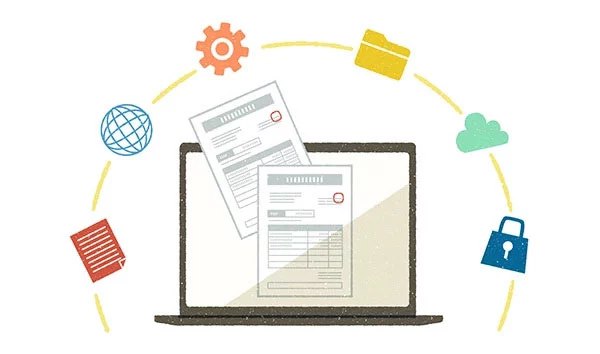ノートパソコンのfps(フレームレート)とは?
低い時の対処法やパソコンの選び方を解説
2025.02.10(MON)
2025.02.10(MON)

ノートパソコンのfps(フレームレート)とは、1秒間あたりに表示される画像の数を指します。特に、PCゲームなどで重要視される要素です。fpsが高いと画面の動きが滑らかになり視認性が向上しますが、高い性能を持つノートパソコンが必要になります。また、使用しているノートパソコンのfpsが低いと感じる場合、設定を工夫することで改善できる可能性もあります。この記事では、fpsの概要やメリット・デメリット、fpsが低い原因や対処法、60fpsで快適にゲームをプレイするためのノートパソコンの選び方などを解説します。より良いゲーム環境を手に入れたい人は、ぜひ参考にしてください。
ノートパソコンのfps(フレームレート)とは?ゲーミング性能を左右する重要な要素

ノートパソコンのfpsとは、1秒間に表示される画面の枚数を表す指標です。fpsが高いほど画面の動きが滑らかになります。テレビや動画サイトでは60fpsに対応していれば十分ですが、PCゲームでは異なります。高いfpsは、よりスムーズな映像と素早い操作感を実現し、ゲームプレイの質が向上するからです。
一般的なfpsの数値には、30fps、60fps、120fps、144fpsなどがあります。30fpsでは滑らかさに欠け、違和感を覚える人もいるかもしれません。60fpsは一般的な数値で十分な滑らかさになり、120fpsではさらに緻密な表現が可能です。また近年、動きの速いPCゲームなどでは144fps以上が主流になりつつあります。
fps(フレームレート)が高いメリット・デメリット

高いfpsは多くのメリットがありますが、コストや電力消費量の増加などのデメリットもあります。ここでは、fpsが高いことのメリット・デメリットについて詳しく解説します。
fps(フレームレート)を高くするメリット
まずは、fpsを高くするメリットをPCゲームを例に説明します。
反応速度が上がる
fpsが高いと画面の更新頻度が上がるため、ゲーム内の変化をより早く捉えられるようになり、反応速度が向上します。例えば、FPS(ファーストパーソンシューティング)ゲームでは敵の姿を一瞬で捉え、素早く照準を合わせることができます。格闘ゲームでは相手の攻撃モーションをいち早く見分け、ガードや回避などの対策を取りやすくなるでしょう。レースゲームにおいても、コーナーの立ち上がりや他の車両の動きを正確に把握できるため、より精密な操作ができます。このように、高fpsによる反応速度の向上は、ゲームプレイの質を大きく高める要因となり、プレイヤーの操作精度や判断力の向上にもつながります。
レイテンシが少なくなる
レイテンシとは、操作を入力して画面に反映されるまでの遅延時間のことです。fpsが高くなると、キーボードやマウス、ゲームパッドなどの入力デバイスからの信号が、より速くゲーム画面に反映されるようになりレイテンシが減少します。例えば、シューティングゲームで発射ボタンを押してから、実際に銃が発射されるまでの時間が短くなります。アクションゲームでジャンプボタンを押してから、キャラクターが実際にジャンプするまでの時間も短縮されます。これにより、プレイヤーの意図した操作がより正確にゲームに反映されるため、ゲームプレイがより直感的で快適なものになるでしょう。
残像が少なく見やすい
fpsが高くなると、画面上の残像が減少し、動きの激しいシーンでも視認性が向上します。ゲームにおける残像とは、1フレーム前の画面情報が残ることで、動く物体が画面上でぼやけて見える現象のことです。fpsが低い場合1フレームごとの変化が大きいため、画面がちらついて見えたり、物体の輪郭がぼやけたりしてしまいます。しかしfpsが高くなると、1フレームごとの画面情報の変化が少なくなるため、これらの問題が軽減されます。これは、アクションゲームやレースゲームなど、スピード感のある場面が多いゲームで特に重要です。
fps(フレームレート)を高くするデメリット
高いfpsを実現するためには、高性能なハードウエアが必要になるためコストが上がります。例えば、高性能なCPUやグラフィックボードが求められ、これらは通常のパーツよりも高価です。また、バッテリー消費も早くなる可能性もあるでしょう。高fpsを維持するには、パーツが常に高負荷で動作するため、電力消費量が増加します。これにより、ノートパソコンの駆動時間が短くなる恐れがあります。
さらに、ノートパソコンの本体への負荷が重くなり、各パーツの劣化にもつながる点もデメリットです。高負荷状態が続くとノートパソコンの温度が上昇し、各種パーツの劣化が早くなり寿命が縮まるかもしれません。また、発熱量が増えると冷却ファンの稼働が増え、騒音が気になる場合もあります。
ノートパソコンのfps(フレームレート)が低い原因とは?

ノートパソコンのfpsが低い主な原因は、ハードウエアのスペック不足です。特に、CPUやグラフィックボード、メモリなどのパーツが要求される性能に達していない場合、fpsが低下します。例えば、最新のゲームを古いノートパソコンでプレイしようとすると、画像処理が追いつかずfpsが低下するでしょう。
また、ソフトウエアの問題も原因になり得ます。グラフィックドライバーが古い場合や、ゲームの設定が不適切な場合にもfpsが低下する可能性があります。さらに、温度上昇による性能低下(サーマルスロットリング)も見逃せない原因です。ノートパソコンは冷却性能に制限があるため、長時間の高負荷作業で内部温度が上昇し、CPUやGPUの動作周波数が低下することでfpsが落ちる場合があります。これらの問題に対処するには、適切なハードウエアの選択や定期的なソフトウエアの更新、そして効果的な冷却対策が重要です。
【無料】ノートパソコンのfps(フレームレート)が低い時の対処法

ノートパソコンのfpsが低い時は、画像設定の確認・変更で改善されることがあります。ここでは、コストをかけずにできる一般的なfpsの改善方法を解説します。
画質設定を確認・変更する
ゲーム内の画質設定は、fpsに大きな影響を与える要素です。高画質設定では美しい映像を楽しめますが、同時に処理するための負荷も増加し、fpsが低下する可能性があります。そのため、解像度や描写設定を調整することで、fpsが向上するかもしれません。例えば、解像度を下げると処理すべきピクセル数が減少し、fpsが上がりやすくなります。また、描写設定を下げることも、処理の負荷を下げるために効果的です。ただし、設定を下げすぎると画質が著しく低下する場合があるため、見た目とfpsのバランスを取ることも考慮しましょう。
解像度の変更
解像度は、ノートパソコンのfpsに影響を与える要素です。解像度を下げることで処理すべきピクセル数が減少し、GPUの負荷が軽減されるためfpsが向上します。例えば、1920x1080(フルHD)から1280x720(HD)に下げると、処理すべきピクセル数が大幅に減少します。Windows 11で解像度を変更する手順は以下のとおりです。
1.「スタート」を選択後、「設定」をクリックする
2.左側にある「システム」を選択後「ディスプレイ」をクリックする
3.「拡大縮小とレイアウト」欄にある「ディスプレイの解像度」をクリックする
4.任意の解像度をクリックする
5.「ディスプレイの設定を維持しますか?」と表示されるため「変更の維持」をクリックして完了
フルHD以下に解像度を下げる際は、いきなり1280×720などにするのではなく、fpsの変化を確認しながら徐々に下げていくとよいでしょう。解像度を下げすぎると画質が粗くなるため、ゲームの種類や個人の好みに応じて最適な解像度を見つけることが重要です。
描画設定の変更
描写設定とは、ゲーム内のエフェクトや視覚効果など、画面の品質に関わるさまざまな要素を指します。多くのゲームではゲーム内のオプション画面で設定変更が可能です。通常、「低」「中」「高」などのプリセットが用意されており、簡単に全体的な品質を調整できます。より細かく設定したい場合は、個別の描写設定を調整することも可能です。例えば、アンチエイリアスやモーションブラーなどの描写効果をオフにすると、fpsが向上することがあるでしょう。ただし、これらの設定はゲームによって異なるため、実際に変更しながら最適な設定を見つけることが大切です。
設定項目
ここでは、描写設定の一般的な設定項目について解説します。
モーションブラー
モーションブラーは、動きの速い物体の輪郭をぼかす効果です。この設定をオフにするとfpsが向上する可能性があります。モーションブラーは、低fpsの時に動きを滑らかに見せる効果がありますが、高fpsでは不要な場合が多いです。設定を調整する際は、画面の見やすさとfpsのバランスも考慮することをおすすめします。例えば、アクションゲームではオフにしてfpsを優先し、RPGなどではオンにして映像美を楽しむなど、ゲームジャンルに応じて適切に設定するとよいでしょう。
アンチエイリアス
アンチエイリアスは、画面のギザギザ(ジャギー)を軽減し、曲線部分を滑らかに表示する技術で、fpsとグラフィック品質の両方に影響を与えます。高品質なアンチエイリアスを適用すると画質は向上しますが、同時にfpsが低下する傾向があります。fpsを優先する場合は、アンチエイリアスをオフにするか、より負荷の軽い方式(FXAAなど)を選択するとよいでしょう。ただし、完全にオフにすると画面のギザギザが目立つため、好みに応じて適切なバランスを取ることが重要です。
Fog(フォグ)
Fog(フォグ)とは、遠くの景色をかすませる効果で、ゲーム内の雰囲気作りに使用されるエフェクトです。このエフェクトもfpsに影響を与えるため、オフにするとfpsが向上する可能性があります。フォグをオフにすると遠くの景色がくっきり見えるようになりますが、同時にゲームの雰囲気が変わる場合があります。fpsを重視する場合はオフにし、ゲームの世界観を重視する場合はオンにするなど、プレイスタイルに合わせて設定を調整するとよいでしょう。
Explosion(エクスプロージョン)
Explosion(エクスプロージョン)とは、ゲーム内の爆発エフェクトのことです。爆発シーンでは多くのパーティクルや光源が同時に処理されるため、グラフィックボードへの負荷が増大し、一時的にfpsが低下することがあります。設定を低くすると、爆発の見た目は簡素化されますが、fpsの低下を抑えることが可能です。アクションゲームやFPSなど、爆発エフェクトが頻繁に発生するゲームでは、この設定を下げることでfpsの安定化が期待できます。
VSYNC
VSYNCは、画面のティアリング(画面の横線が途切れたように見える現象)を防ぐ技術で、fpsとゲーム体験の両方に影響を与える要素です。VSYNCを有効にすると、ティアリングは解消されますが、入力遅延が発生したりfpsが制限されたりする場合があります。一方、無効にするとfpsは向上しますが、ティアリングが発生する可能性があります。VSYNCをオフにしてプレイし、フレームレートの改善やティアリングの発生を確認した上でオン・オフを判断するとよいでしょう。
フレームレート制限
フレームレート制限は、fpsの上限を設定する機能です。この機能は、グラフィックボードの過度な稼働を抑え、安定したゲーム体験を提供することを目的としています。適切なフレームレート制限を設定すると、グラフィックボードの発熱や電力消費を抑えつつ、滑らかなゲームプレイを実現できます。設定する際の数値は、ディスプレイのリフレッシュレートに合わせるのが一般的です。例えば、60Hzのディスプレイなら60fps、144Hzなら144fpsに制限します。思うようにfpsが出ない場合、この設定が影響している可能性があるので確認してみるとよいでしょう。
fpsが改善しない場合はノートパソコン
(ゲーミングノートPC)の買い替えを検討する

設定変更でfpsの改善が見られない場合や画質が極端に低下して満足できない場合は、ハードウエアの限界に直面している可能性があります。このような場合、ノートパソコンの買い替えを検討する時期かもしれません。
買い替えの判断基準として、使用年数とプレイしたいゲームの推奨スペックを確認するとよいでしょう。一般的に、ゲーミングノートPCの寿命は3〜5年程度といわれています。また、プレイしたいゲームの推奨スペックと現在のノートパソコンのスペックを比較し、性能に余裕がない場合は買い替えを検討するとよいでしょう。新しいノートパソコンを選ぶ際は、最新のゲームにも対応できるよう、少し余裕を持ったスペックを選ぶことをおすすめします。
60fps(フレームレート)でプレイするには?
ノートパソコン(ゲーミングノートPC)のスペックの選び方

60fpsで快適にプレイできるゲーミングノートPCを選ぶ際は、以下のポイントをチェックしましょう。
- CPU
- グラフィックボード(GPU)
- メモリ
- ストレージ
- 冷却性能
- ディスプレイ性能
各ポイントの選び方について詳しく解説します。
処理全般を担う「CPU」の選び方
CPUは、PCゲームにおいて処理全般を担う重要なパーツです。ゲーム内の物理演算やAIの処理など多岐にわたる役割を果たします。CPUの性能が低いと、ゲームの動作が重くなったり、ロード時間が長くなったりするため注意が必要です。また、CPUを選ぶ際は、グラフィックボードとのバランスを考慮することも大切です。グラフィックボードとCPUの性能差が大きいと、どちらも十分な性能を発揮できません。
CPUの主要ブランドにはIntelとAMDがあります。ゲーミングPCにおいては、IntelのCPUが採用されることが多いです。60fps程度のゲームプレイを目指す場合、Intel Core i5以上、AMD Ryzen 5以上のモデルを選択しましょう。また、世代が新しいほど高性能になる傾向があるため、最新の世代を選ぶと良いでしょう。特にIntelでは、第12世代から性能重視の「Pコア」と、電力効率を重視した「Eコア」が採用され、性能が向上しているため、12世代以上のモデルを選択することをおすすめします。
ゲーミング用途に最も重要な「GPU」の選び方
グラフィックボードは、PCゲームの画像処理を担当する最重要パーツです。グラフィックボードの性能が高ければ、より美しい画質で滑らかなゲームプレイができます。グラフィックボードの主なメーカーはNVIDIAとAMDです。ゲーミングPCにおいては、NVIDIAのグラフィックボードを搭載している製品が主流となっています。
60fps程度のゲームプレイを目指す場合、NVIDIA GeForce RTX 3060やAMD Radeon RX 6600 XTクラスのグラフィックボードがおすすめです。これらの製品であれば、多くのゲームで60fpsを維持できるでしょう。また近年では内蔵GPU(CPUに内蔵されているGPU)の性能も向上しており、負荷の軽いPCゲームであれば十分なfpsでプレイできることもあります。例えば、インテル Iris Xe グラフィックスやAMD Radeon Graphicsなどです。カジュアルにゲームを楽しみたい人や高fpsにこだわらない人は、内蔵GPUを検討するとよいでしょう。ただし、より高度な画像処理や高フレームレートでのプレイを求める場合は、専用のグラフィックボードを選択することをおすすめします。
メモリ容量は「16GB以上」
メモリは、PCゲームのデータを一時的に保存し、高速にアクセスするためのパーツです。PCゲームでは、ゲーム内の映像やサウンド、キャラクターの動きなど、多くのデータをリアルタイムで処理する必要があるためメモリの容量が重要になります。
ノートパソコンの主なメモリ容量は、4GB・8GB・16GB・32GBなどがありますが、現在のPCゲームでは16GB以上が推奨されます。16GBあれば、ほとんどのゲームをスムーズに動作させることができ、ブラウザやその他のアプリの同時起動にも対応可能です。8GBでも動作はしますが、重いゲームではfpsが低下する恐れがあります。また、将来的なゲームの要求スペック向上に備えて、余裕を持った容量を選ぶことも重要です。
ストレージは「M.2 SSD」
ストレージは、ゲームデータやOSを保存するパーツです。M.2 SSDは、従来のHDDや2.5インチSSDと比較して、高速な読み書きの速度と小型軽量という利点があります。例えば、HDDと比べて読み込み速度が大幅に速く、ゲームの起動やロード時間を短縮できます。ストレージの種類とゲームの読み込み速度には密接な関係があり、M.2 SSDを使用することでゲームのロード時間が短縮され、ストレスのないプレイが可能です。
ストレージの容量は、プレイしたいゲームの数やデータの容量、その他保存するファイルの種類や量を考慮して決める必要があります。最近のPCゲームは容量が大きいものも多いため、複数のゲームを保存する場合は1TB以上を目安にするとよいでしょう。
冷却性能は高いほど良い
冷却性能は、ノートパソコンのfpsに大きな影響を与えます。CPUやグラフィックボードは高負荷時に発熱し、温度が上がり過ぎるとパフォーマンスが低下するためです。ノートパソコンは筐体が薄いため搭載できる冷却システムに制約がありますが、最近のモデルでは冷却ファンの改良や放熱効率の高い素材の採用など、さまざまな工夫がなされています。例えば、デュアルファンシステムや液体金属グリスの使用などです。
さらに、専用の冷却台を利用することで冷却効果を高められます。冷却台は、ノートパソコンの底面を持ち上げて空気の流れを改善し、追加のファンで放熱を助ける製品です。これにより、長時間のゲームプレイ中でも安定したfpsを維持しやすくなります。
ディスプレイ性能もチェック
ディスプレイ性能は、ゲーム体験の質に直結する重要な要素です。まずは、ディスプレイが60Hz(リフレッシュレート)に対応しているか確認します。リフレッシュレートとfpsには密接な関係があり、例えば60Hzのディスプレイでは60fps以上の表示ができません。つまり、ディスプレイの性能がfpsの上限を決める場合もあるということです。多くの製品は60Hzに対応していますが、念のため確認しておきましょう。もし高フレームレートでプレイしたい場合は、144Hzに対応した製品を選択します。
また、解像度は最低限フルHD(1920x1080)に対応していれば問題ありません。より高解像度(WQHD、4Kなど)のディスプレイは、より精細な映像を楽しめる利点がありますが、グラフィックボードへの負荷が重くなりfpsが低下するデメリットもあります。外付けディスプレイを使用する場合も、同様のポイントをチェックしましょう。
コストパフォーマンスが良い!適度なfps(フレームレート)
に対応するNECのおすすめノートパソコン

NECは高品質なBTO(Build To Order:受注生産)パソコンを販売しています。ここでは、負荷の軽いPCゲームに対応できる、NECのおすすめノートパソコンを紹介します。
カジュアルな使い方にぴったりの「LAVIE Direct N16 」
 商品詳細はこちら
商品詳細はこちら
LAVIE Direct N16は、日常的な使用に適したバランスの良いノートパソコンです。16.0型のIPS液晶を採用しており、大きくて見やすい画面でPCゲームやコンテンツ視聴を楽しめます。高性能CPUを搭載しているため、複数のアプリを同時に使用するマルチタスクもスムーズです。また、便利なテンキーや光学ドライブを搭載しており、幅広い用途に対応できます。カジュアルなゲームプレイであれば、60fps程度の動作も期待できるでしょう。作業効率を重視する人や、家庭での多目的な使用を考えている人におすすめのモデルです。
ノートパソコンは60fps以上で快適に使える
fpsは映像の滑らかさに影響し、特にPCゲームにおいて重要な要素です。fpsが高いことで、反応速度が向上する他、レイテンシや残像が減少するなどのメリットがあります。ただし、高fpsを出すには高い性能が求められるため、低スペックのノートパソコンでは難しいでしょう。fpsの低さを改善したい場合は、まず画質の設定を変更し、改善しない場合は買い替えを検討することをおすすめします。買い替えを検討する際は、違和感のないfpsの目安である60fps以上で快適にプレイできる製品を購入しましょう。NECでは、ライトなPCゲームを快適にプレイできるノートパソコンを多数販売しています。詳しいスペックについては、下記の公式サイトでご確認ください。
NECの公式サイトはこちら